Instalando o Supermodel (emulador Sega Model 3) no Ubuntu
Publicado por Nei Santana em 14/01/2013
[ Hits: 12.624 ]
Instalando o Supermodel (emulador Sega Model 3) no Ubuntu
Todos os testes aqui foram realizados no Ubuntu 12.04, mas aplicam-se às outras versões e distribuições GNU/linux. 1. Instale os pacotes necessários:
sudo apt-get install subversion build-essential libsdl1.2-dev libglew1.5-dev zlib1g-dev
2. Baixe o código-fonte do Supermodel:
Descompacte em seu diretório preferido, eu coloquei dentro da minha pasta HOME.
3. Após descompactá-lo, entre no diretório Supermodel_0.2a_Src e vamos criar um link simbólico para: Makefiles/Makefile.SDL.UNIX.GCC
Então digite:
ln -s Makefiles/Makefile.SDL.UNIX.GCC Makefile
4. Ainda no diretório Supermodel_0.2a_Src, digite:
make
5. Faça o seguinte:
cd bin
$ mkdir Config NVRAM Saves
$ cp ../Config/Supermodel.ini Config
6. Entre no diretório bin e execute o emulador junto com a ROM:
./Supermodel PATH_TO_ROMS/GAME.zip
Obs.: "PATH_TO_ROMS" é o caminho para onde todas as suas ROMs estão, e "ROM.zip" é a ROM do seu jogo. Recomendo criar um atalho no seu menu de jogos com esse último comando, inserindo o diretório completo.
Pronto, seu jogo já estará funcionando. Mas vamos fazer alguns ajustes.
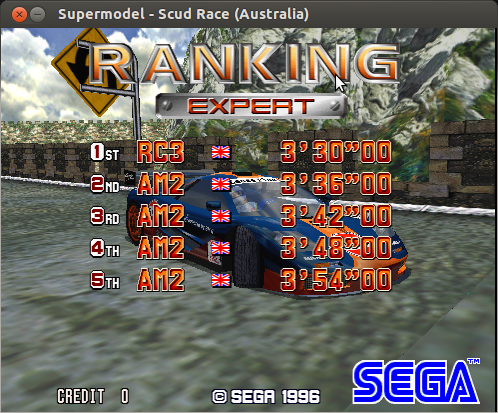
Configuração
A configuração padrão vem com uma definição de vídeo muito pequena, então faça o seguinte:1. Edite o arquivo Supermodel.ini, que está em Supermodel_0.2a_Src/bin/Config/. Coloque no final do arquivo as linhas abaixo, pois as últimas opções sobrescrevem as anteriores:
YResolution = 624
FullScreen = 0
2. Usei aqui uma resolução 1024x624, que ficou ótimo em meu monitor, mas você pode escolher outras, como:
YResolution = 1080
Ou:
YResolution = 720
Ou:
YResolution = 728
Ou:
YResolution = 624
Ou:
YResolution = 600
Ou:
YResolution = 480
3. Para ativar o Fullscreen, altere o valor do mesmo de 0 para 1. No meu caso, as teclas direcionais não funcionaram com ele ativado:
4. Todas as configurações feitas nesse arquivo são globais e afetam todos o jogos executados, mas é possível realizar uma configuração específica para um determinado jogo da seguinte maneira:
- Por questão de organização, crie um comentário com o nome do jogo (use ponto e virgula ";");
- Crie um título com o nome da ROM do jogo entre colchetes;
- Nas próximas linhas, personalize as opções de acordo com sua necessidade.
Veja o exemplo abaixo, estou usando uma resolução de 1024x768, com Fullscreen ativado, volume do som em 50 SCSP e o volume da música em 200 MPEG board. Apenas para o jogo "Scud Race":
[Scud]
XResolution = 1024
YResolution = 768
FullScreen = 1
SoundVolume = 50
MusicVolume = 200
Para mais detalhes, procure ajuda também no arquivo README.txt, que está em Supermodel_0.2a_Src/Docs/.
Outras opções:
Função Atribuição ------------------------------------------------- Exit Esc Pause Alt-P Reset Alt-R Clear NVRAM Alt-N Crosshairs (for light gun games) Alt-I Toggle 60 FPS Frame Rate Limiting Alt-T Save State F5 Load State F7 Change Save Slot F6 Decrease Music Volume F9 Increase Music Volume F10 Decrease Sound Volume F11 Increase Sound Volume F12
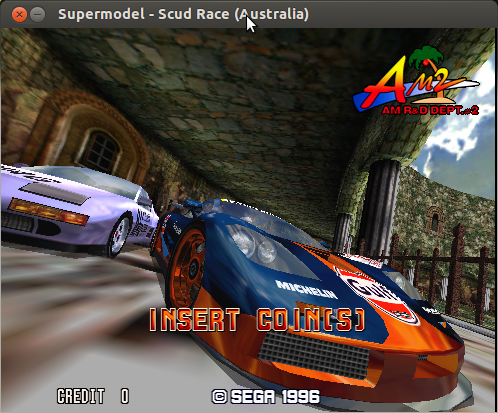
Referências bibliográficas
- Supermodel - A Sega Model 3 Arcade Emulator
- Supermodel - Forum - Building Supermodel on Ubuntu Linux
Compilar o kernel 2.6.15-1 no Fedora Core 5
SuperTuxKart não fica em fullscreen [Resolvido]
[Resolvido] Controle Xbox 360 não funciona
Compilando UnNethack no Kubuntu 16.04
Instalando o controle do Xbox no Fedora 17
Jogue de graça Brutal Doom: Hell on Earth Starter Pack
Nova versão do jogo Sauerbraten (FPS) 2013
Patrocínio
Destaques
Artigos
librePods: liberte seus AirPods em 2026
Bluefin - A nova geração de ambientes de trabalho Linux
Como atualizar sua versão estável do Debian
Dicas
Configurar aviso da temperatura da CPU no Conky
Pós-instalação do elementary OS 8.1
Quer auto-organizar janelas (tiling) no seu Linux? Veja como no Plasma 6 e no Gnome
Copiando caminho atual do terminal direto para o clipboard do teclado
Tópicos
Conky não mostra temperaturas da CPU no notebook (10)
Registro do 'last&qu... errado (2)
O WiFi não reconhece minha rede depois que o processo de suspensão é r... (2)
Top 10 do mês
-

Xerxes
1° lugar - 153.149 pts -

Fábio Berbert de Paula
2° lugar - 67.028 pts -

Buckminster
3° lugar - 24.183 pts -

Alberto Federman Neto.
4° lugar - 21.398 pts -

Mauricio Ferrari
5° lugar - 20.472 pts -

Daniel Lara Souza
6° lugar - 19.095 pts -

edps
7° lugar - 18.814 pts -

Andre (pinduvoz)
8° lugar - 16.897 pts -

Alessandro de Oliveira Faria (A.K.A. CABELO)
9° lugar - 17.396 pts -

Diego Mendes Rodrigues
10° lugar - 15.530 pts




